الإعلانات
 في بعض الأحيان يكون عالم الكمبيوتر مثل هذه المرآة للعالم الحقيقي. أعتقد في كليهما أن سلة المهملات (أي سلة المحذوفات) هي العنصر الأكثر إهمالًا في استخدامنا اليومي. إنه رائع لأنه موجود. نفتقدها فقط عندما تختفي.
في بعض الأحيان يكون عالم الكمبيوتر مثل هذه المرآة للعالم الحقيقي. أعتقد في كليهما أن سلة المهملات (أي سلة المحذوفات) هي العنصر الأكثر إهمالًا في استخدامنا اليومي. إنه رائع لأنه موجود. نفتقدها فقط عندما تختفي.
قد تكون إدارة النفايات مهمة روتينية. ولكن في العالم الحقيقي أيضًا ، هناك الكثير من الإجراءات التي تجري. فكر في الوعي البيئي وستحصل على أهمية إعادة تدوير النفايات. في عالم أجهزة الكمبيوتر أيضًا ، تعد إدارة سلة المحذوفات مهمة أساسية لتحسين أداء النظام.
هل يمكننا تخمين الأهمية من ذلك - سلة المحذوفات هي الرمز الوحيد الذي يظهر افتراضيًا على سطح مكتب Windows XP.
لقد خضنا جميعًا لبعض عمليات التشغيل مع مشاكل سلة المحذوفات. من الرغبة في تغيير الرمز الخاص به إلى الصيد للحصول على طريقة لاستعادة رمزه الافتراضي. أو ربما الأكثر شيوعًا - البحث داخله للعثور على الملف المحذوف عن طريق الخطأ. أعلم أنني حصلت على حصتي. لذا على مر السنين ، أدى بحثي عن حلول وإصلاحات سريعة إلى مجموعة رائعة من الحيل والنصائح. لقد أدركت تدريجيًا أنه مثل العالم الحقيقي يمكن أن تحتاج القمامة في نظامنا إلى إدارة مستمرة أيضًا. لحسن الحظ ، هناك الكثير من الطرق المجانية لتخصيص سلة المحذوفات حسب رغبتنا.
الحذر: بعض التعديلات تنطوي على تحرير التسجيل. إذا كنت لا تعرف طريقك حول التسجيل ، يرجى تجاوز الخطوات. دائما النسخ الاحتياطي للسجل الخاص بك قبل أي تغييرات.
الآن ، لنقم ببعض الغوص مع هذه الطرق العشرة للتعامل مع سلة المحذوفات.
تغيير حجم سلة المحذوفات
بشكل افتراضي الحجم المخصص لسلة المحذوفات هو 10٪ من حجم محرك الأقراص. إذا قمت بحذف أي ملف أكبر من ذلك ، فسوف يطالبك Windows برسالة. حتى تتمكن من زيادة الحجم.
على الجانب الآخر ، سيكون لمحرك الأقراص سعة 20 جيجابايت حجم صندوق بحجم 2 جيجابايت. إذا كنت تعتبر هذا مضيعة للفضاء ، فيمكنك تقليل الحجم.
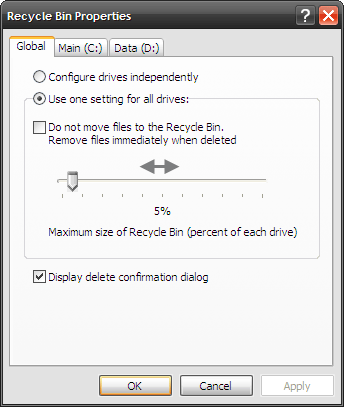
- انقر بزر الماوس الأيمن على أيقونة سلة المحذوفات على سطح المكتب واختر الخصائص.
- باستخدام عالمي علامة التبويب ، يمكنك تعيين حجم موحد لجميع محركات الأقراص عن طريق التحديد استخدم إعدادًا واحدًا لجميع محركات الأقراص. أو تكوين كل محرك أقراص بشكل مستقل عن طريق التحديد تكوين محركات الأقراص بشكل مستقل.
- حرك شريط التمرير وفقًا للحجم الذي تريد تعيينه. لجميع محركات الأقراص ، استخدم عالمي التبويب. بالنسبة للأحجام المستقلة ، استخدم علامة التبويب لمحركات الأقراص. انقر فوق حسنا وتفريغ بقدر ما تريد.
قم بتغيير الاسم
إذا كانت "سلة المحذوفات" ميكانيكية للغاية بالنسبة لك ، فمن السهل إعادة تسمية الحاوية إلى شيء مثل مقلدة! إليك كيفية تعديل التسجيل. (إنه التسجيل - كن حذرا!)
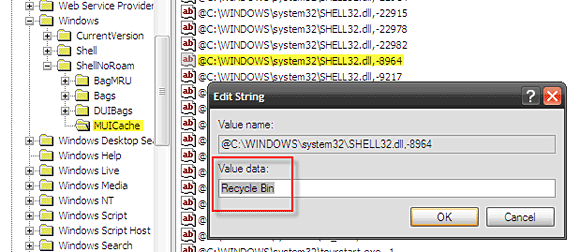
- انقر بدء تشغيل "" اكتب في رجديت لفتح محرر التسجيل.
- انتقل إلى المفتاح التالي - HKEY_CURRENT_USER \ Software \ Microsoft \ Windows \ ShellNoRoam \ MUICache
- في الجزء الأيمن ، انقر نقرًا مزدوجًا فوق سلسلة القيمة هذه - C: \ WINDOWS \ system32 \ SHELL32.dll، -8964
- غير ال بيانات القيمة إلى ما تريد تسمية الحاوية. انقر حسنا والخروج من محرر التسجيل.
- قم بتحديث سطح المكتب لرؤية تغيير الاسم.
تغيير رمز سلة المحذوفات
يمكن تغيير رمز سلة المحذوفات بسهولة من خصائص سطح المكتب بريمج.
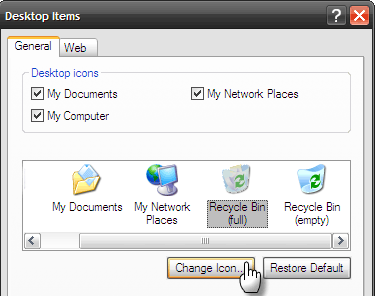
- انقر بزر الماوس الأيمن على منطقة فارغة من سطح المكتب. تحديد الخصائص.
- في خصائص العرض، حدد سطح المكتب التبويب.
- اضغط على تخصيص سطح المكتب زر - عناصر سطح المكتب يفتح مربع على جنرال لواء التبويب.
- حدد رمز سلة المحذوفات - انقر فوق تغيير الايقونة. يتم توفير اختيار الرموز افتراضيًا بواسطة ملف Shell32.dll. يمكنك اختيار واحد أو تصفح إلى أيقونة المفضلة لديك في سلة المحذوفات. انقر فوق حسنا لتعيينه.
إخفاء سلة المحذوفات
هناك العديد من الأسباب التي قد ترغب في إخفاء سلة المحذوفات من سطح المكتب (على سبيل المثال ، إذا كنت ترغب في استخدام Docks أو سمة تشبه Mac). الطريقة المجانية غير التسجيل هي استخدام محرر نهج المجموعة.
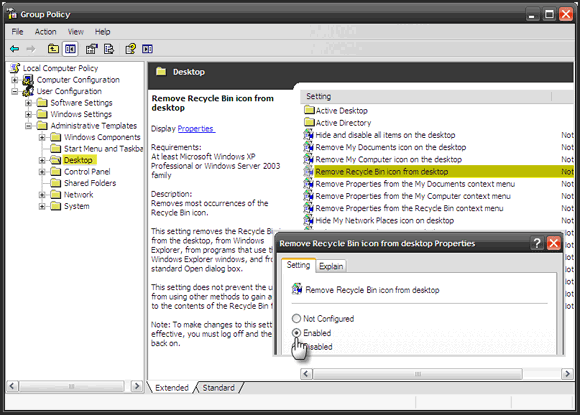
- انقر بدء تشغيل - نوع GPEDIT.MSC وادخل.
- وسعت تكوين المستخدم - قوالب إدارية وانقر على سطح المكتب.
- في الجزء الأيمن ، انقر نقرًا مزدوجًا فوق إزالة رمز سلة المحذوفات من سطح المكتب - في ال الخصائص نافذة انقر على ممكّن.
- صحافة حسنا للخروج. لإظهاره مرة أخرى ، حدد فقط غير مكوّن.
ملحوظة: محرر نهج المجموعة غير متوفر في إصدار Windows XP Home.
استعادة أيقونة سلة المحذوفات
من السهل إخفاء رمز سلة المحذوفات. ولكن ماذا لو حذف خطأ نظام ما الرمز إلى الأبد؟ ثم علينا أن نتوجه إلى التسجيل لمهمة الإصلاح.
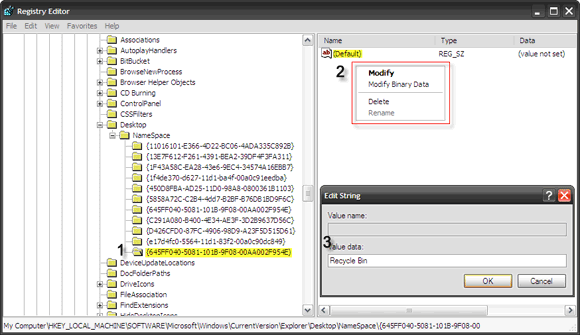
- انقر بدء تشغيل "" اكتب في رجديت لفتح محرر التسجيل.
- انتقل إلى المفتاح التالي - HKEY_LOCAL_MACHINE \ SOFTWARE \ Microsoft \ Windows \ CurrentVersion \ Explorer \ Desktop \ NameSpace
- قم بإنشاء مفتاح جديد بالنقر بزر الماوس الأيمن عليه - مفتاح جديد
- أدخل القيمة {645FF040-5081-101B-9F08-00AA002F954E}. انقر أدخل.
- في الجزء الأيمن ، انقر بزر الماوس الأيمن على القيمة الافتراضية "on انقر فوق تعديل. أدخل أي اسم لصندوق المحذوفات في بيانات القيمة حقل مربع تحرير سلسلة.
- انقر فوق حسنا والخروج من محرر التسجيل. يتم استعادة سلة المحذوفات.
تخطي مربع تأكيد الحذف وسلة المحذوفات
حذف ملف يجعل تأكيد حذف المجلد مربع منبثق. على الرغم من أن تغيير إجراء شبكة الأمان هذا غير مستحسن "فمن السهل القيام بذلك.
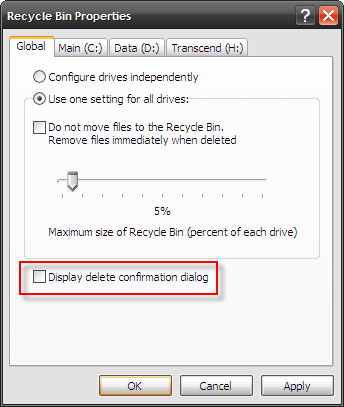
- انقر بزر الماوس الأيمن على أيقونة سلة المحذوفات على سطح المكتب. انقر فوق الخصائص.
- قم بإلغاء تحديد عرض مربع حوار تأكيد الحذف. انقر فوق تطبيق و حسنا.
- أيضًا إذا كنت لا تريد تجاوز سلة المحذوفات بالكامل ، في نفس النافذة ، حدد لا تنقل الملفات إلى سلة المحذوفات. إزالة الملفات فور حذفها خانة الاختيار. بدلاً من ذلك ، يمكنك الضغط على Shift عند إجراء حذف.
قم بإفراغ سلة المحذوفات بنقرة واحدة على قائمة السياق
هناك العديد من إصلاحات التسجيل المتوفرة كملفات .reg قابلة للتنزيل. ولكن لفهم الإدخالات التي يغيرونها ، أعتقد أنه من الأفضل استخدام الخيار اليدوي.

- انقر فوق بدء تشغيل "" اكتب في رجديت. نجاح حسنا.
- انتقل إلى HKEY_CLASSES_ROOT \ الدليل \ الخلفية \ shellex \ ContextMenuHandlers
- انقر بزر الماوس الأيمن وقم بإنشاء مفتاح جديد - سلة المهملات
- حدد المفتاح الجديد ، وانقر بزر الماوس الأيمن على القيمة الافتراضية لتعديله في الجزء الأيمن.
- أدخل القيمة {645FF040-5081-101B-9F08-00AA002F954E}.
- انقر فوق موافق وأغلق محرر التسجيل لإحضار إفراغ سلة المحذوفات الأمر في قائمة السياق.

انقل سلة المحذوفات إلى علبة النظام
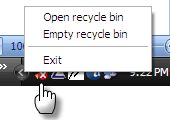
إذا كنت ترغب في استرداد قيمة شاشة واحدة من مساحة الشاشة ولا تريد أيضًا إزالة سلة المحذوفات تمامًا ، فإن أداة صغيرة تسمى ميني بين يمكن أن يكون الحل. كما يقول موقع المطور ، يمكن أن يكون هذا التنزيل الصغير بحجم 43 كيلوبايت مفيدًا إذا كنت تريد إخفاء سلة المحذوفات من سطح المكتب. لا يحتاج البرنامج إلى تثبيت. لبدء تشغيله مع Windows ، يمكنك تضمينه في مجلد بدء التشغيل.
قم بتغيير صوت سلة المحذوفات
إذا كنت ترغب في تشغيل الصوت الخاص بك عند إفراغ سلة المحذوفات ،
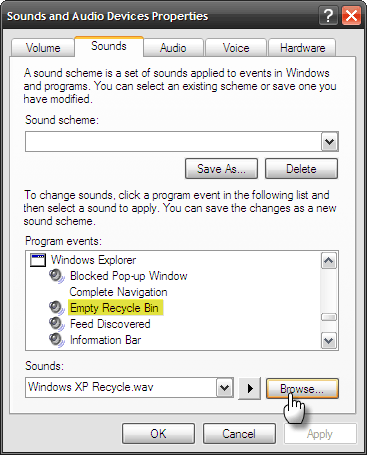
- اذهب إلى لوحة التحكم - الأصوات وأجهزة الصوت.
- اضغط على اصوات التبويب. تحت أحداث البرنامج النزول إلى مستكشف Windows - إفراغ سلة المحذوفات.
- حدد أي صوت آخر من الإعدادات الافتراضية تحت اصوات القائمة المنسدلة أو تصفح إلى موقع ملف WAV الخاص بك. اختبره بنقرة من السهم الأسود الصغير.
ركّز سلة المحذوفات على التركيز عندما تكون مخفية
تعمل هذه الخدعة الرائعة فقط إذا ظلت سلة المحذوفات في موقعها الافتراضي الأيمن السفلي على سطح المكتب. يمكنك إعادة وضع سلة المحذوفات في دائرة التركيز إذا تم حجبها بواسطة الكثير من النوافذ المفتوحة. ما عليك سوى سحب الملفات التي تريد حذفها إلى منطقة فارغة من شريط المهام. يتم تصغير جميع النوافذ المفتوحة تلقائيًا ويمكنك ببساطة إسقاط الملفات في السلة.
إذا لاحظت ، فإن حذف ملف هو على الأرجح أطول عملية Windows طويلة. من اختيار ملف إلى حذفه ، النقر على التأكيد ، إفراغ سلة المحذوفات وتأكيد الإجراء مرة أخرى. حتى ذلك الحين يمكن استرداد الملف باستخدام أدوات الاسترداد لأن Windows لا يكتب فوقه مباشرة. باختصار ، يمنحنا Windows الكثير من الوقت لاستعراض قرارنا بحذف ملف.
تم استدعاء سلة المحذوفات بشبكة أمان. هذا هو السبب في أنه يستحق انتباهنا وجميع النصائح والحيل التي يمكننا حشدها. هل تعرف أي شيء آخر؟
حقوق الصورة: الزراعة الدائمة في لندن
سيكات باسو هو نائب رئيس التحرير للإنترنت والنوافذ والإنتاجية. بعد إزالة الأوساخ من ماجستير إدارة الأعمال ومهنة التسويق لمدة عشر سنوات ، أصبح الآن متحمسًا لمساعدة الآخرين على تحسين مهاراتهم في رواية القصص. إنه يبحث عن فاصلة أكسفورد المفقودة ويكره لقطات الشاشة السيئة. لكن أفكار التصوير الفوتوغرافي والفوتوشوب والإنتاجية تهدئ روحه.


